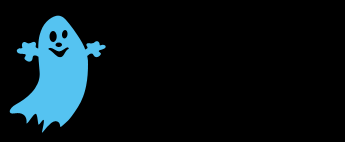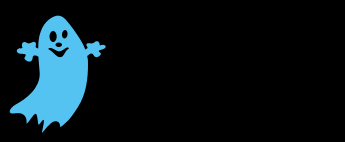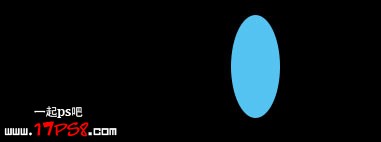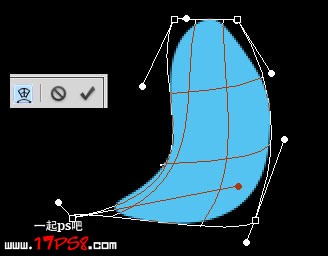- 1. 精湛版Photoshop-Artweaver V1.0.1 多国语言绿色免...
- 2. WPS2009校园版发布包括在线素材 中文官方安装版
- 3. 记录windows登陆密码(WinPswLogger) 源代码
- 4. Photoshop CS2 9.0 简体中文绿色版(47M)
- 5. Photoshop实例教程 v3.0
- 6. Adobe Photoshop 的图像处理插件 零售版
- 7. 沙盘HIPS工具 3.442 Final 多国语言官方安装版
- 8. Photoshop 7 经典实例教程光盘(ISO)
- 9. PSP游戏管理工具 V1.1.14.0120
- 10. Photoshop7.0中文版实例教程
窗口>动画,打开动画面板,暂时隐藏右侧的图层。

复制一帧,挪到右侧。

点击红框内的图标,生成过渡帧
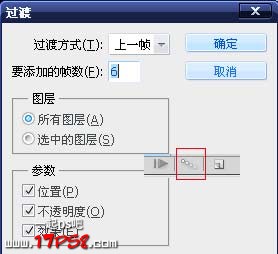
我们看到动画面板出现了8个画面,你可以点击播放按钮看看动画效果。

选择第8帧,隐藏当前图层,而显示刚才隐藏的那个图层(隐藏形状1,显示副本)

复制第8帧,将第9帧图像挪到左侧。

像刚才介绍的那样,生成过渡动画,Ctrl+Alt+Shift+S输出GIF格式即可。